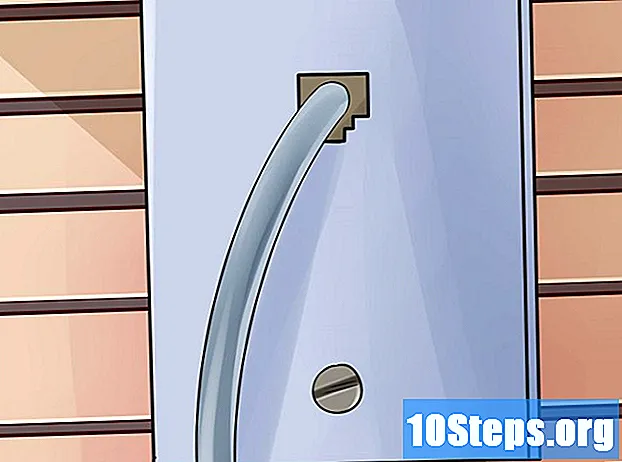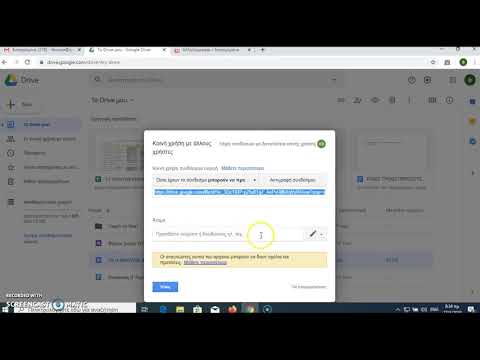
Περιεχόμενο
Τα Έγγραφα Google είναι ένας ισχυρός διαδικτυακός επεξεργαστής κειμένου, ικανός να διευκολύνει τη συνεργασία και την κοινή χρήση αρχείων. Παρέχει πολλές λειτουργίες στους χρήστες του για να ορίζουν τα δικαιώματα χρήσης για κάθε άτομο που έχει πρόσβαση σε συγκεκριμένα αρχεία. Επιπλέον, με το πρόγραμμα, είναι δυνατό να δημιουργηθεί ένα δίκτυο επεξεργασίας εγγράφων σε παγκόσμια κλίμακα, με οποιονδήποτε στον κόσμο.
Βήματα
Μέθοδος 1 από 2: Κοινή χρήση αρχείων με άλλους χρήστες του Google
Ανοίξτε το έγγραφο που θέλετε να μοιραστείτε. Οποιοδήποτε αρχείο Εγγράφων Google θα κάνει - είτε μέσω του ιστότοπού σας () είτε μέσω του Google Drive (). Τα έγγραφα θα είναι διαθέσιμα και στα δύο. Ωστόσο, το Drive διαχειρίζεται όλα τα αρχεία που είναι αποθηκευμένα στον λογαριασμό σας, ενώ τα Έγγραφα διαχειρίζονται μόνο έγγραφα κειμένου.
- Θα πρέπει να αποκτήσετε πρόσβαση στον λογαριασμό Google που φιλοξενεί τα αρχεία.

Κάντε κλικ στο "Κοινή χρήση" στην επάνω δεξιά γωνία ενός ανοιχτού εγγράφου. Αυτό θα ανοίξει το παράθυρο κοινής χρήσης.- Εάν χρησιμοποιείτε το Google Drive, κάντε διπλό κλικ στο αρχείο και ορίστε την επιλογή "Κοινή χρήση". Τα Έγγραφα δεν προσφέρουν αυτήν την εναλλακτική λύση.
Προσθέστε τα άτομα με τα οποία θέλετε να μοιραστείτε τα αρχεία. Μπορείτε να εισαγάγετε ονόματα από το βιβλίο επαφών σας Google ή τις διευθύνσεις ηλεκτρονικού ταχυδρομείου για να παραχωρήσετε αυτήν την πρόσβαση. Εάν ο παραλήπτης δεν χρησιμοποιεί Έγγραφα, θα λάβει μια πρόσκληση για τη δημιουργία λογαριασμού δωρεάν υπηρεσίας πριν από την πρόσβαση στο έγγραφο.
- Μπορείτε να προσθέσετε σημειώσεις στην πρόσκληση επεξεργασίας.

Ορίστε τα δικαιώματα για κάθε άτομο που προστέθηκε. Στην προεπιλεγμένη διαμόρφωση, οι πρόσθετοι χρήστες θα μπορούν να αλλάξουν το έγγραφο. Μπορείτε να αλλάξετε τα μεμονωμένα δικαιώματα σε "Δυνατότητα σχολιασμού" ή "Δυνατότητα προβολής".- Εάν ο χρήστης μπορεί να σχολιάσει, θα μπορεί να αφήνει σημειώσεις στο έγγραφο (αλλά όχι να κάνει αλλαγές). Εάν μπορεί να δει το αρχείο, θα μπορεί να το ανοίξει μόνο (και να μην κάνει σχόλια ή αλλαγές).

Κάντε κλικ στο "Τέλος" μετά την προσθήκη όλων. Αυτά τα άτομα θα λάβουν μηνύματα ηλεκτρονικού ταχυδρομείου και θα μπορούν να κάνουν κλικ στον σύνδεσμο που στάλθηκε ή να βρουν το έγγραφο στην ενότητα "Κοινόχρηστο με εμένα" του Google Drive.
Μέθοδος 2 από 2: Δημοσίευση εγγράφων
Αποφασίστε εάν θέλετε να κάνετε το έγγραφο δημόσιο. Ίσως χρειαστεί να κάνετε το αρχείο πιο προσβάσιμο. Για να το κάνετε αυτό, μπορείτε να μεταβιβάσετε τον σύνδεσμο πρόσβασης του εγγράφου σε οποιονδήποτε - ή να το κάνετε εντελώς δημόσιο.
- Μπορείτε να περιορίσετε την έκταση της «ισχύος επεξεργασίας» των ανώνυμων χρηστών στο έγγραφο.
Ανοίξτε το έγγραφο που θέλετε να μοιραστείτε και κάντε κλικ στο "Κοινή χρήση" στην επάνω δεξιά γωνία της οθόνης. Αυτό θα ανοίξει το παράθυρο κοινής χρήσης.
Κάντε κλικ στην επιλογή "Για προχωρημένους". Κάτι τέτοιο θα επεκτείνει το παράθυρο, εμφανίζοντας περισσότερες επιλογές. Θα δείτε επίσης έναν άμεσο σύνδεσμο προς το αρχείο.
Κάντε κλικ στο σύνδεσμο "Αλλαγή", δίπλα στο "Ιδιωτικό", για να διαμορφώσετε ποιος θα έχει πρόσβαση στο αρχείο. Θα δείτε τρεις επιλογές κοινής χρήσης:
- Ενεργοποιημένο - δημόσιο στον ιστό: Οποιοσδήποτε μπορεί να έχει πρόσβαση στο έγγραφο, ακόμα κι αν δεν έχει τον σύνδεσμο. Τα αποτελέσματα αναζήτησης που γίνονται στις μηχανές αναζήτησης θα εμφανίσουν το αρχείο. Δεν θα χρειαστείτε λογαριασμό Google για να αποκτήσετε πρόσβαση σε αυτόν.
- Ενεργοποιήθηκε - οποιοσδήποτε έχει τον σύνδεσμο: Όποιος επισκέπτεται τον σύνδεσμο θα μπορεί να έχει πρόσβαση στο έγγραφο, ακόμα κι αν δεν διαθέτει λογαριασμό Google.
- Άτομα με ειδικές ανάγκες - συγκεκριμένα άτομα: Αυτό θα κάνει το έγγραφο να περιορίζεται σε συγκεκριμένα άτομα (δείτε την προηγούμενη ενότητα).
Διαμορφώστε τα δικαιώματα. Εάν επιλέξετε μία από τις επιλογές "Ενεργοποιημένες", μπορείτε να καθορίσετε το επίπεδο ισχύος επεξεργασίας που θα έχουν οι ανώνυμοι επισκέπτες. Εάν δεν θέλετε άλλα άτομα να αλλάξουν το έγγραφο, επιλέξτε "Δυνατότητα προβολής" από το μενού "Πρόσβαση".
- Δεδομένου ότι το έγγραφο θα κοινοποιηθεί σε οποιονδήποτε έχει τον σύνδεσμο, πολλοί από αυτούς που ανοίγουν το έγγραφο θα είναι ανώνυμοι. δεν θα μπορείτε να παρακολουθείτε τις αλλαγές που έγιναν στο αρχείο.
Διαμορφώστε ποιος μπορεί να προσθέσει περισσότερα άτομα ή να αλλάξει δικαιώματα. Στην προεπιλεγμένη διαμόρφωση, ο καθένας μπορεί να προσθέσει χρήστες στη λίστα εκδοτών, καθώς και να αλλάξει τα δικαιώματά του. Για να "κλειδώσετε" το έγγραφο, κάντε κλικ στο "Μόνο κάτοχος".
- Κάντε κλικ στο σύνδεσμο "Αλλαγή" στο κάτω μέρος του παραθύρου κοινής χρήσης για να διαμορφώσετε ποιος μπορεί να προσθέσει άλλα άτομα και να αλλάξει δικαιώματα.
- Μόνο ο κάτοχος μπορεί να διαγράψει πλήρως το έγγραφο.
Δημοσιεύστε τον σύνδεσμο χρησιμοποιώντας υπηρεσίες email, μηνύματα κειμένου ή άλλες μεθόδους. Θα βρίσκεται στην κορυφή του παραθύρου κοινής χρήσης και όποιος το έχει πρόσβαση θα έχει πρόσβαση στο έγγραφο.
- Χρησιμοποιήστε μια υπηρεσία που συντομεύει τις διευθύνσεις URL, εάν χρειάζεται τιτίβισμα ο σύνδεσμος ή θέλετε να τον απλοποιήσετε.
Συμβουλές
- Ενδέχεται να μην μπορείτε να κοινοποιήσετε έγγραφα που δεν είναι δικά σας. Τα δικαιώματά σας καθορίζονται από τους αρχικούς κατόχους αρχείων.
- Τα παραπάνω βήματα λειτουργούν επίσης με άλλους τύπους αρχείων του Google Drive, όπως φύλλα ή διαφάνειες.